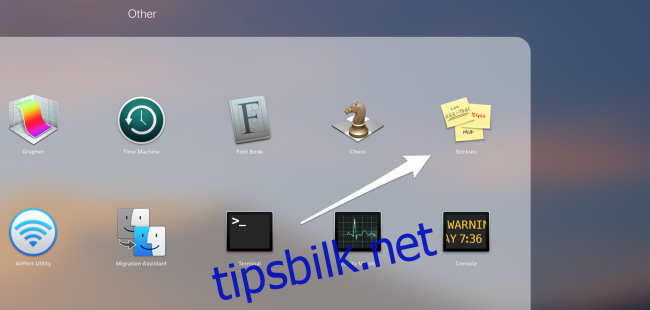Stickies-appen for macOS gir deg Sticky Notes for skrivebordet ditt, gjør Mac-en om til en virtuell oppslagstavle og lar deg skrive ned korte tekstbiter for å huske senere. Notatene er skrivebordsspesifikke, slik at du kan organisere dem slik du vil, og de vil beholde layout og innhold selv etter at du lukker appen.
Innholdsfortegnelse
Komme i gang med Stickies
Stickies er en gammel app, og nyere versjoner av macOS har begravet den i «Annet»-mappen, sammen med mange andre verktøy. Du kan starte den herfra, eller ved å søke etter den i Spotlight.
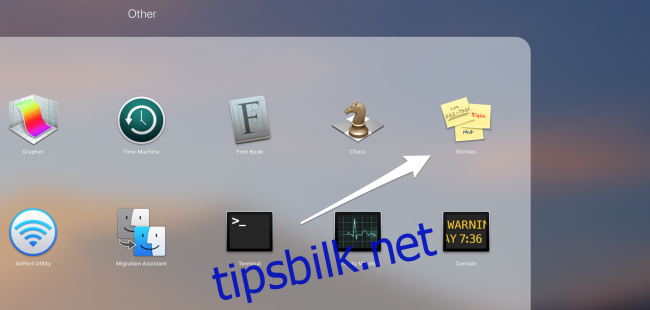
Umiddelbart vil du bli presentert med to eksempelnotater som inneholder noen instruksjoner, og som viser hvordan Stickies vil se ut på skrivebordet ditt.
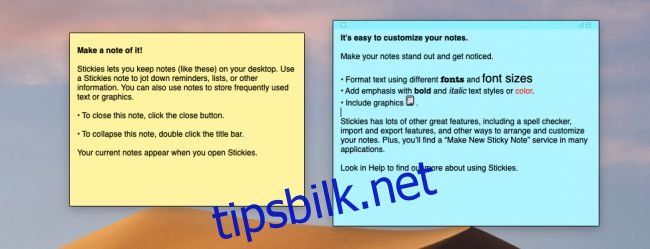
Du kan enten redigere disse notatene eller lukke dem og lage dine egne ved å velge Fil > Nytt notat (eller ved å trykke Kommando+N).
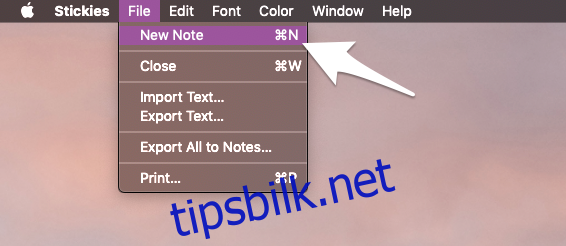
Når du har laget et nytt notat, kan du skrive det du vil og bruke all formateringen du vil bruke i TextEdit eller Notes-appen.
Ordne notater
Stickies kan bli begravd under alle vinduene du har åpne, så du kan stille dem til å alltid vises øverst ved å slå på «Flyt på toppen» fra Vindu-menyen.
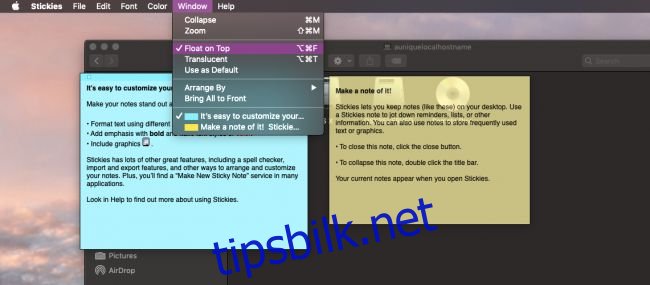
Du må gjøre dette for hvert notat, så bruk av Tilvalg+Kommando+F kan spare deg for å klikke rundt.
Hvis du ikke vil at notatene tetter skjermen din, kan du gjøre dem gjennomsiktige fra samme meny eller med Alternativ+Kommando+T. Du kan også skjule dem fra Vindu-menyen, eller med Command+M, eller ved å dobbeltklikke på tittellinjen til notatet:
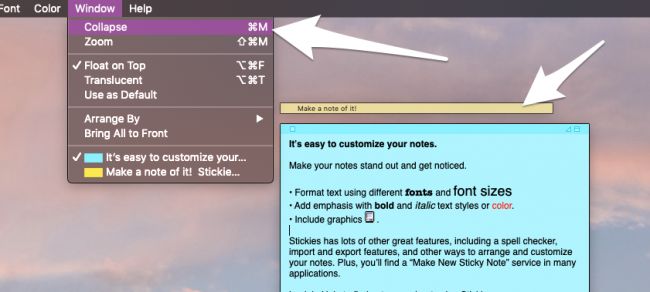
Dette er nyttig og vil gjøre notatene dine mye mindre, slik at du kan beholde flere av dem på skrivebordet uten å påvirke bruken av resten av systemet. Du kan til og med sortere dem automatisk og få dem arrangert i en liste øverst til venstre ved å bruke «Arranger etter»-menyen i Vindu-innstillingene.
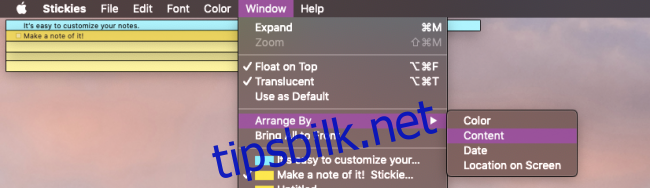
Selv om det ikke er noe alternativ for å endre hvor den arrangerer dem, siden den øverste venstre plasseringen blokkerer tittellinjen til mange apper, er det fortsatt en ganske nyttig funksjon for å holde ting organisert.
Du kan også endre fargen fra «Farge»-menyen, eller med Kommando+1 til Kommando+6:
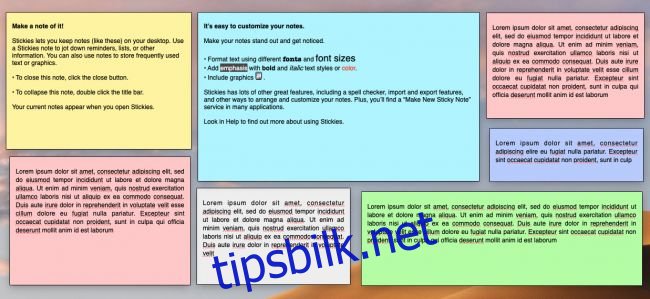
Du er begrenset til de klassiske Post-It-fargene, men det er nok for noen grunnleggende kategorisering.
Lagre notatene dine
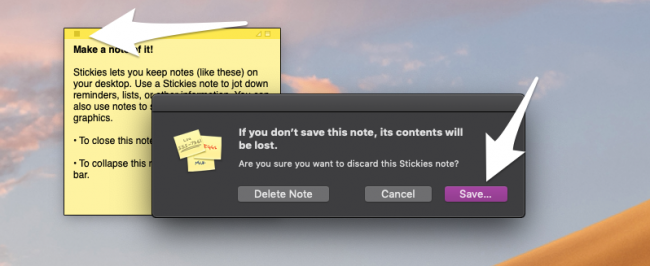
Stickies vil automatisk lagre hver redigering du gjør i notatene dine, så du kan gjerne lukke appen eller starte Mac-en på nytt uten å miste noe. Den eneste måten å bli kvitt et notat permanent er å klikke på boksen øverst til venstre på notatet. Dette vil be deg om å lagre når du prøver å lukke notatet, slik at du kan lagre innholdet som en tekstfil. Det er ikke noe «Lagre»-alternativ i Fil-menyen, men du kan bruke «Eksporter tekst», som vil gjøre det samme.
Hvis du heller vil bytte til å bruke Notes-appen, kan du eksportere alle dine nåværende Stickies til Notes fra filmenyen ved å velge «Eksporter alle til Notes.»
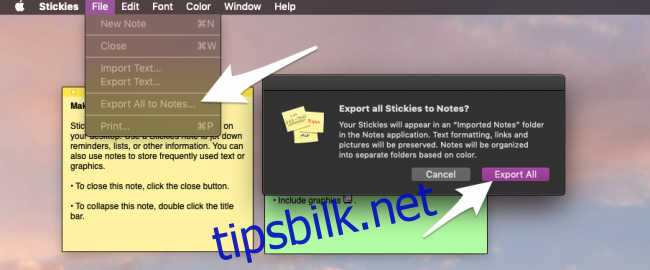
De vil dukke opp i Notes-appen under en ny mappe kalt «Importerte notater.»
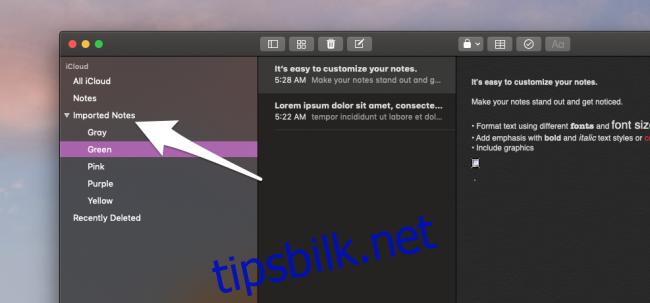
Noen ting kan se litt annerledes ut, men de bør beholde formateringen og sorteres etter fargene i separate mapper.